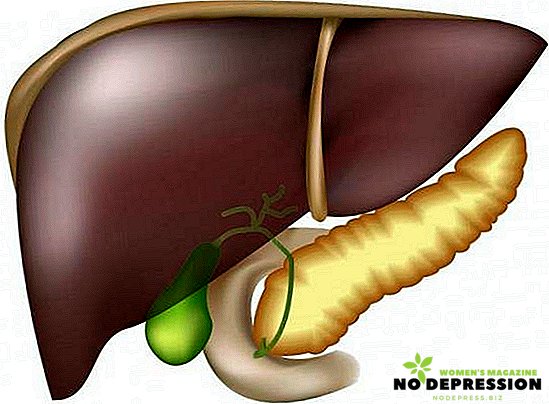Nykyaikaiset henkilökohtaisten tietokoneiden ja kannettavien tietokoneiden käyttäjät kohtaavat usein ongelman, kun tietokoneen näytöllä näkyvät graafiset kuvat näkyvät miellyttävästi - näytön skaalaus, kuvien fontin muuttaminen, kirkkaus.

Mittakaavojen, pienten tai suurten fonttien ongelmat voivat johtua näytönohjainten virheellisestä asennuksesta, niiden virheellisestä kokoonpanosta, mikä aiheuttaa vaikeuksia havaita sekä koko näyttö että erikseen näytetyt kuvat. Muutosten tarve voidaan käynnistää myös itsestään, kun järjestelmän suosittelemat, automaattisesti valitsemat parametrit eivät ole sopivia.
Mahdollisuuksia vähentää näytön skaalaa tietokoneessa
Pöytätietokoneen tai kannettavan tietokoneen tarkkuusasteikkoa voidaan muuttaa (vähentää) useilla tavoilla:
- Zoomaa muuttamalla näytön tarkkuutta. Tällä menetelmällä kaikkien liitäntäelementtien kokoja muutetaan. Vaihtoehtoon pääsee ohjauspaneelista (näkymä: Suuret kuvakkeet) kategoriassa "Näyttö".

- Windows 7, 8 - valitse "Screen Resolution Adjustment" -alaluokka ja valitse sitten vaihtoehto alhaisesta korkealle resoluutiolle käyttämällä pystysuoraa vierityspalkkia.
- Windows 10 - Asetukset, osio "Järjestelmä", ensimmäinen alajakso "Näyttö", se valitsee tarkkuuden.

Järjestelmä asettaa näytön tarkkuuden automaattisesti näytön fyysisten parametrien mukaan tuumina, tämä resoluutio on merkitty sanalla "suositeltava". On tarpeen kutsua ominaisuus muuttaaksesi näytön tarkkuutta, ja napsauttamalla hiiren oikealla painikkeella työpöydällä ja valitsemalla "Näytön tarkkuus" -kohdan, asetusikkuna, joka on samanlainen kuin kohdassa 1, avautuu.
Jos resoluutio on pienempi kuin suositeltu (jokaisen näytön optimaalinen resoluutio voi olla erilainen riippuen näytön koosta - sekä 1280 × 720 että 1920 × 1080 jne.), Sinun on napsautettava Käytä-painiketta, jotta muutokset tulevat voimaan.
Muuta kokoa näppäimistön avulla
Käyttöliittymän kohteiden koon pienentämiseksi voit käyttää nopeampaa tapaa kuin ohjauspaneelin kanssa - tämä tarkoittaa pikavalintanäppäinten ja tietokoneen hiiren yhdistelmää.
Tunnetuin menetelmä on skaalaus Ctrl-näppäimen ja hiiren pyörän käytön aikana. Kun vierität pyörää eteenpäin - skaala kasvaa, taaksepäin laskee.
Myös hiiren pyörän sijasta voit käyttää digitaalisen tulostaulun "+" - ja "-" -näppäimiä yhdessä Ctrl-kiinnityksen kanssa ja Ctrl + 0: ta painetaan samanaikaisesti palataksesi alkuperäiseen mittakaavaan.
Kaikkien selainten näppäimistöä käyttävien objektien laajuuden muuttaminen ei kuitenkaan sovellu työpöydän elementteihin.
Vähennä fonttia ja kirkkautta
Kirjasimen pienentäminen merkitsee, että rajapintojen objektien, esimerkiksi työpöydän, koko pienenee näytön tarkkuutta pienentämättä.
On 2 nopeinta ja helposti saatavilla olevaa tapaa vähentää fonttia:
Työskentele ohjauspaneelin kautta:
- Windows 7: n käyttö - Ohjauspaneelin kautta - luokka "Näyttö" - Osa "Näytön luettavuus". Täällä voit valita näytössä näkyvän tekstin ja muiden elementtien koon valitsemalla% asteista - pieni - 100% suositeltava, keskitaso - 125%, suuri - 150%, muut prosenttiosuudet ovat mahdollisia. Samat skaalat voidaan kutsua, jos siirryt "Screen" -parametrin "Other font size (dots per inch)" -vaihtoehtoon.

- Windows 8 -käyttöjärjestelmässä Display-vaihtoehto on Custom Size Settings -asetus.
- Windows 10 - "Näyttö" -vaihtoehtoosa "Aseta mukautettu zoomaustaso".
Kun olet valinnut vaaditun%: n asteikon suositellusta 100%: sta mihin tahansa käyttöjärjestelmään, muutokset on tehtävä, jotta ne voisivat tulla voimaan.
Lyhyempi tapa vähentää luettelossa olevien käyttöliittymän käyttöliittymän fontteja: napsauta hiiren kakkospainikkeella työpöydän tyhjää kenttää, valitse Näytä ja sitten Suuri, Normaali tai Pieni -kuvakkeet.
Näytön kirkkauden säätämisellä on myös tärkeä rooli varmistettaessa mukava käyttäjäkokemus tietokoneen näytön takana silmät väsyvät huonosta valaistuksesta tai valon liian kyllästymisestä paljon nopeammin kuin silloin, kun näytön kirkkaus on optimoitu. Kirkkauden säätäminen sekä kuvien koon, mittakaavan valinta on yleinen ongelma, mutta se ratkaistaan yksinkertaisella tavalla.

Windows-versioissa 7, 8, 10 kirkkauden säätöalgoritmi on seuraava:
- Käynnistä ohjauspaneeli
- Näytä kategoriatilassa
- Luokka "Järjestelmä ja turvallisuus"
- Alaluokka "Power"
- Napsautamme kirjettä "Näytön asettaminen pois päältä", sitten avautuu ikkuna "Ohjausjärjestelmän asettaminen", jossa voit valita näytön optimaalisen kirkkauden liukusäätimellä.
Miellyttävän tietokonetyön kannalta on usein tarpeen valita oikea visuaalinen käsitys kaikesta, joka näytetään tietokoneen näytöllä - tämä on optimaalinen mittakaava, tekstin kirjasinkoko, muut graafiset kuvat ja näytön taustavalon kirkkauden asettaminen.
Kolmen parametrin tietojen muuttaminen on saatavilla eri tavoin, jotka ovat ymmärrettäviä myös aloittelijoille.